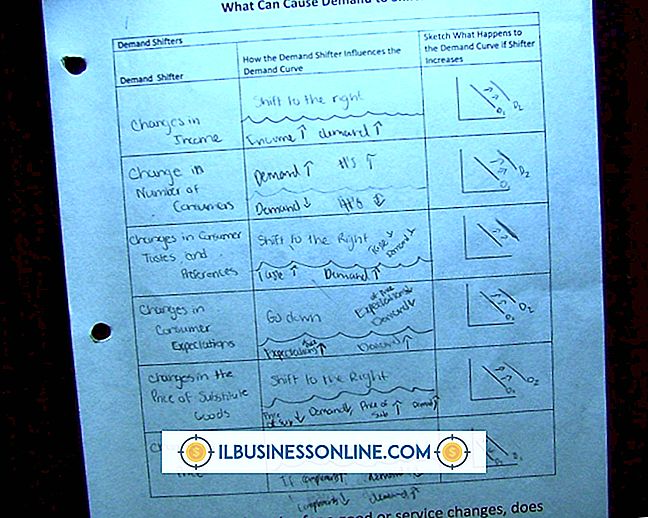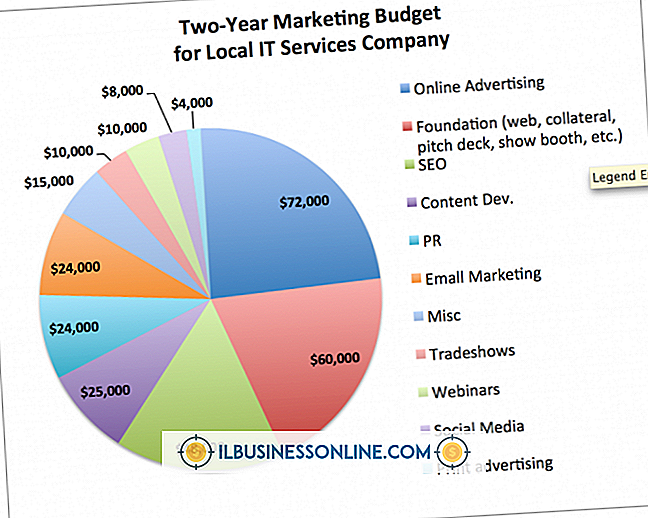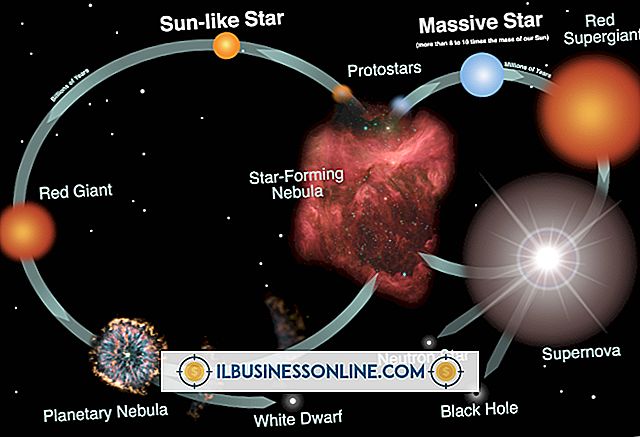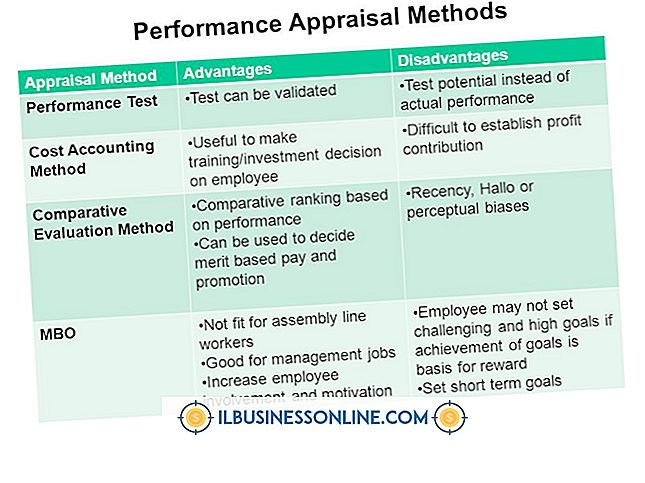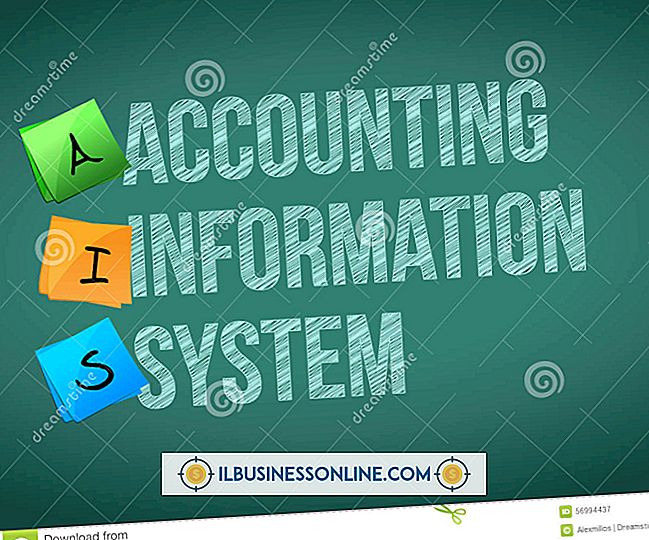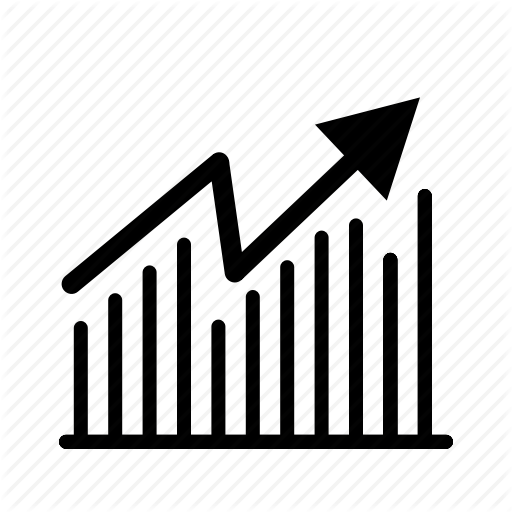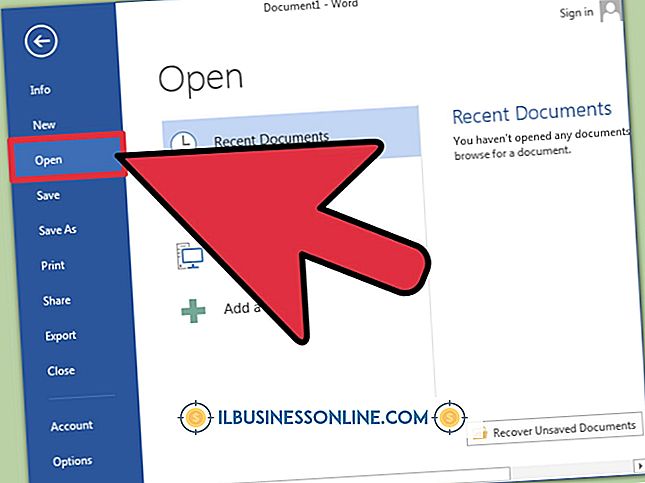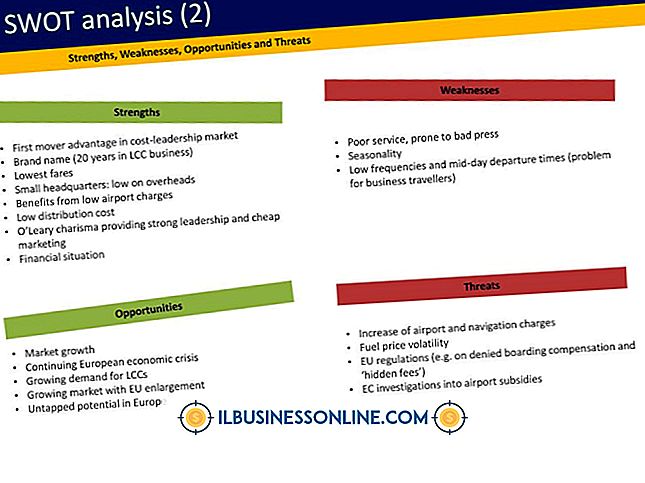Aktiverar stavningskontroll i Word Office 365 på Windows 8

När du misspellar ett ord i Microsofts Office 365 Web Apps beror appen helt på webbläsarens funktion för stavningskontroll för att korrigera den. På en dator som kör Windows 8-operativsystemet är dock denna funktion inte aktiverad med inställningarna för Internet Explorer. Ordkorrigering - vilken stavningskontroll kontrollerar alla appar, inte bara webbläsaren - aktiveras istället med de huvudsakliga systeminställningarna.
Aktiverar systemstort stavningskontroll
Tryck på tangenterna "Windows" och "C" för att avslöja Charms-fältet på din dator - svep inåt från högerkant om du använder en pekskärm eller en surfplatta - och välj "Inställningar". Klicka på "Fler PC-inställningar" och välj sedan fliken "Allmänt". Därifrån kan du aktivera en eller båda stavningsfunktionerna - som inkluderar "Autokorrigera felstavade ord" och "Markera felstavade ord".
Aktiverar stavningskontroll i andra webbläsare
Om du föredrar att använda en icke-Microsoft-webbläsare som Firefox eller Chrome, kommer funktionen för stavningskontroll också att korrigera misstag i Office 365 Web Apps. I Firefox är stavningsfunktionen till exempel aktiverad i panelen Avancerat i huvudwebbläsaralternativen. I menyn Avancerade inställningar i Chrome hittar du den i "Språk och Inmatningsinställningar".